深度技术简约而不简单的特点受到了非常多用户的支持和追捧。为了让喜欢深度技术的用户能够使用上深度技术的系统。windows7之家小编就带来了win7深度技术64位系统的安装教程,目的是希望大家都能学会win7深度技术系统的安装。下面就是win7深度技术64位安装图解。
1、打开下载的系统镜像文件,右击选择“解压Deepin_Win7SP1_Ultimate_X86_201407.iso”。如图1所示
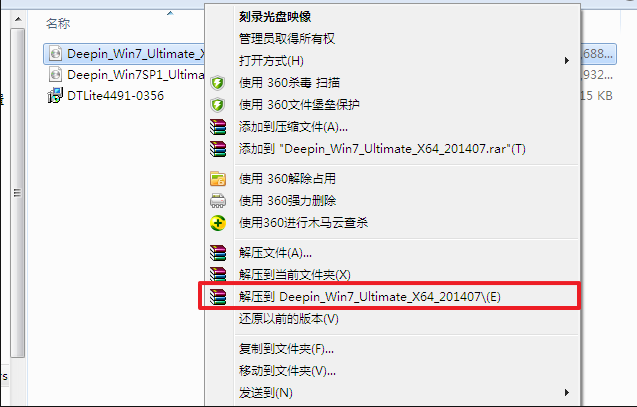
安装深度技术Ghost最简单好用的方法图1
2、双击“setup.exe”.如图2所示
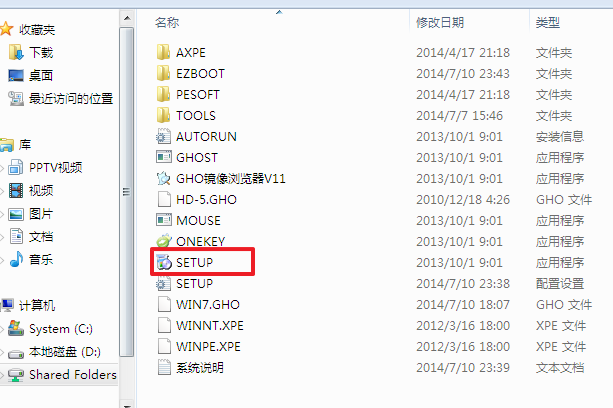
安装深度技术Ghost最简单好用的方法图2
3、点击“安装WIN7X86系统第一硬盘分区”。如图3所示
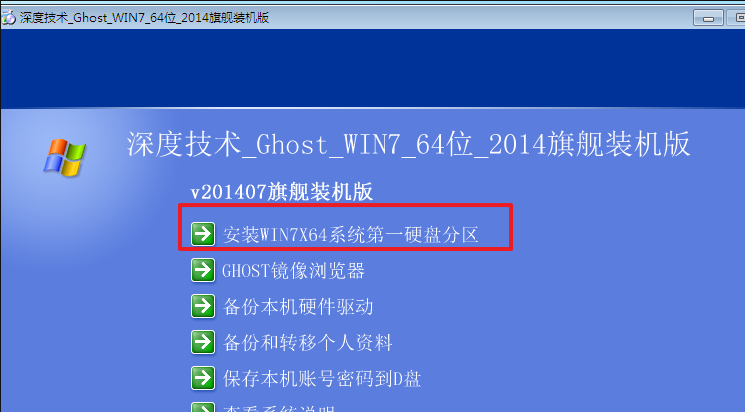
安装深度技术Ghost最简单好用的方法图3
4、选择“安装”,再按“确定”,如图4所示。安装成功后,按“确定”,如图5所示。点击“打开”之后选择映像文件(扩展名为.iso),最后选择“确定”。如图6所示
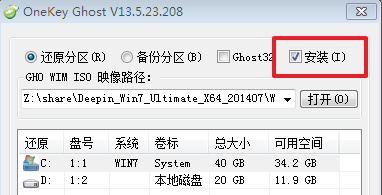
安装深度技术Ghost最简单好用的方法图4
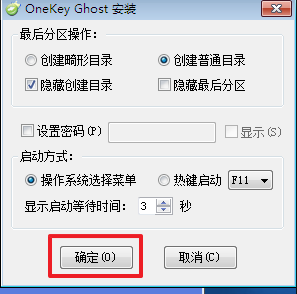
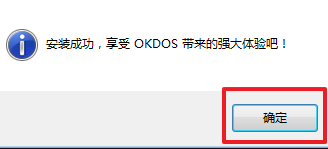
安装深度技术Ghost最简单好用的方法图5
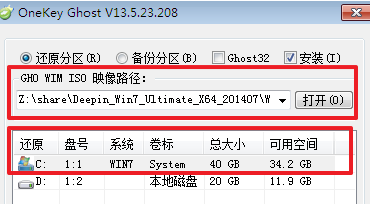
安装深度技术Ghost最简单好用的方法图6
5、选择“是”,立即重启。如图7所示
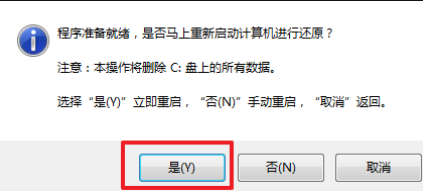
安装深度技术Ghost最简单好用的方法图7
6、因为是完全自动进行安装的,所以安装过程相关顺序这里不做一一解释。我们耐心等待硬盘装windows7系统完成即可。如图8、图9、图10所示:
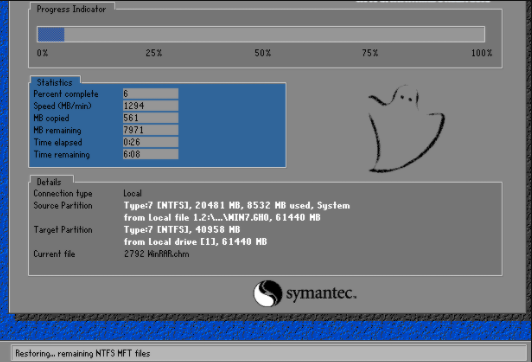
安装深度技术Ghost最简单好用的方法图8
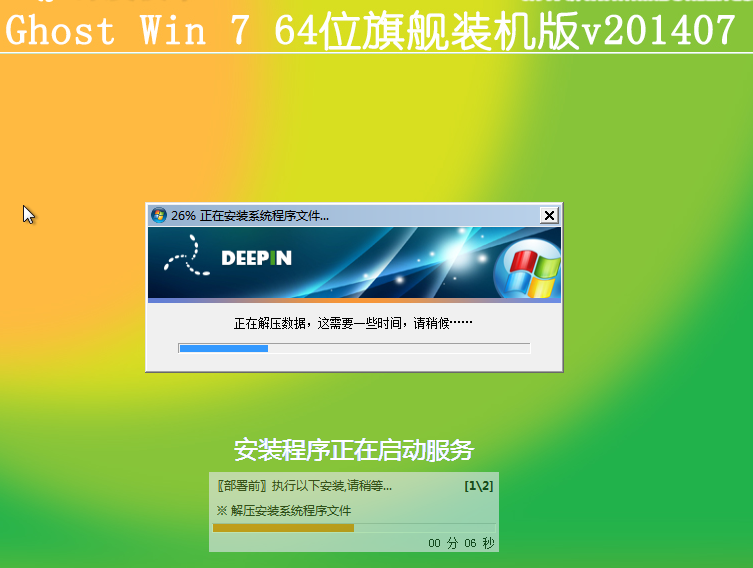
安装深度技术Ghost最简单好用的方法图9
安装深度技术Ghost最简单好用的方法图10
7、重启后,系统就安装好了,如图11所示
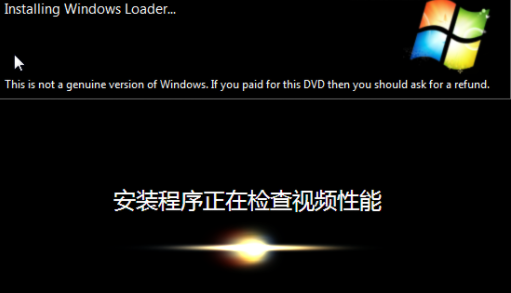
安装深度技术Ghost最简单好用的方法图11
以上的全部内容就是windows7之家小编带来的win7深度技术64位安装图解了。深度技术安系统装windows7系统也不是很难,相信大家都是可以学会的。想要学习了解更多关于深度技术windows7系统的网友可以查看深度技术官网win7,相信对大家都会很有帮助。